7-ZIP Archiver na stiahnutie zadarmo
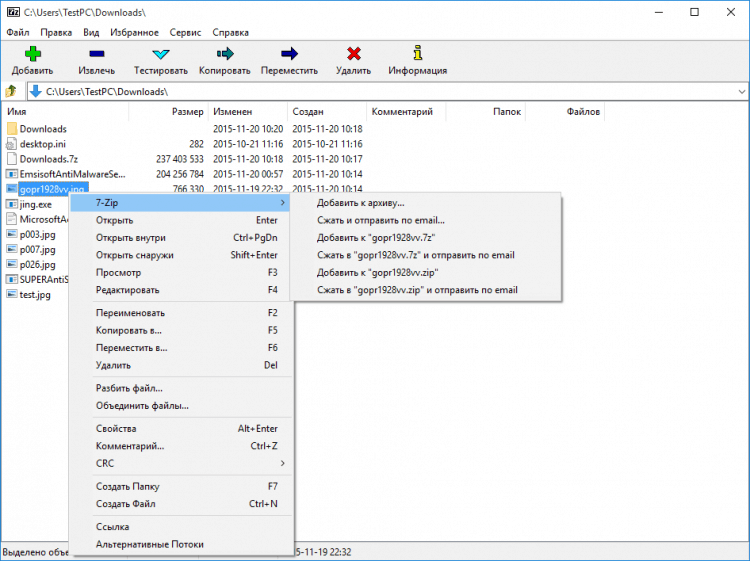
- 3409
- 40
- Bohumil Ďaďo
Spokojnosť
- Hlavné funkcie programu
- Ako sťahovať a nainštalovať 7-Zip do počítača?
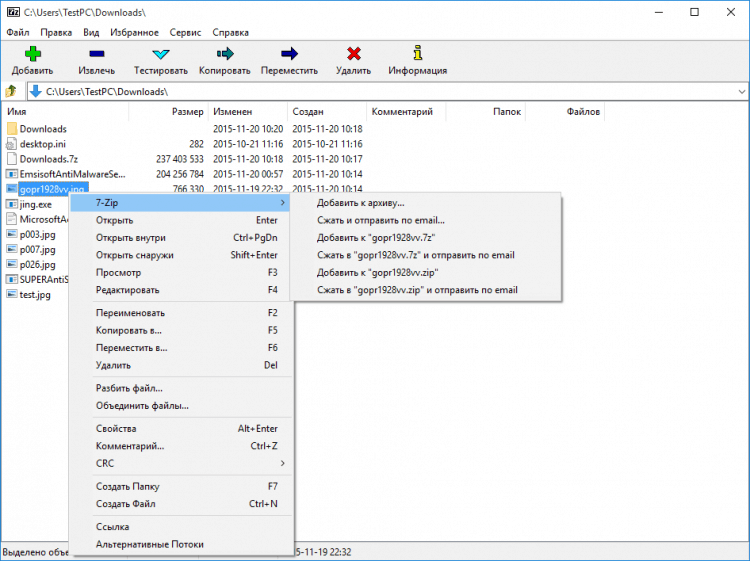
Hlavné funkcie programu
7-Zip funguje veľmi rýchlo a poskytuje najväčšiu kompresiu. Podporuje najobľúbenejšie formáty.
- Program sa integruje z OS vášho počítača. Priečinok môžete archivovať iba kliknutím naň a vyberte správnu akciu. Balík sa vytvorí bez spustenia programu.
- Nový formát 7Z poskytuje maximálnu kompresiu.
- Nebalené súbory najbežnejších formátov, ako sú ARJ, CAB, CHM, CPIO, DEB, DMG, HFS, ISO, LZH, LZMA, MSI, NSIS, RAR, RPM, UDF, XAR a ZAR.
- TAMS 7Z, XZ, BZIP2, GZIP, TAR, Zip a WIM Formáty.
- Používa sa vylepšené šifrovanie pre formáty 7Z a zips. Môžete zabaliť akýkoľvek nový archív. Iba ten, komu odovzdáte tajné heslo, bude môcť balík rozbaliť.
- Pohodlné v práci a multifunkčný manažér dokumentov. Je možné skontrolovať integritu archívov.
- Schopnosť rozbaliť súbory uzavreté základňou
- Self -setingové súbory vo formáte 7Z je podporované, môžete si vytvoriť takýto balík.
- 7-Zip sa dá použiť v 89 jazykoch, ktorý je k dispozícii na použitie.
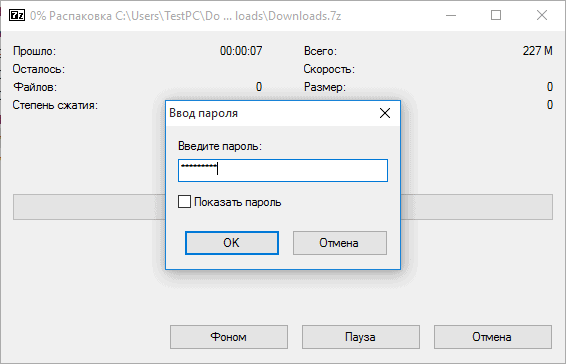
Ako sťahovať a nainštalovať 7-Zip do počítača?
7 -zip je bezplatný program, môžete ho použiť zadarmo na osobné účely, ako aj pri riešení obchodných úloh. Nevyžaduje predplatné a registrácie. Archív si môžete stiahnuť v ruskej verzii oficiálnej stránky. Načítavanie a inštalácia vám zavedie iba pár minút.
- Vytlačte názov programu na vyhľadávacom paneli prehliadača alebo sledujte odkaz www.7-zips.Orgán.Ua.
- Na počiatočnej stránke v prvom odseku textu kliknite na slovo „Stiahnutie“, je spravidla zvýraznené modrou farbou.
- Na otvorenej stránke, na modrom vtákovi vyberte verziu počítačového operačného systému, na ktorom nainštalujete program. Kliknite na vybranú možnosť.
- Stránka prúdi do tabuľky s možnosťami inštalačného súboru. Vyberte pohodlnú možnosť založenú na verzii OS a typu inštalačného súboru. V prvom stĺpci kliknite na slovo „Stiahnutie“.
- Súbor sa načíta na vašom počítači. Spustite ho a nainštalovať.
Nájdete ikonu na zadanie programu na hlavnej obrazovke vášho osobného počítača.

